如何在Word中绘制一个立体图形
来源:网络收集 点击: 时间:2024-02-24【导读】:
下面为大家介绍如何在Word文档中绘制一个形象传神的立体图形。工具/原料more电脑office办公软件方法/步骤1/7分步阅读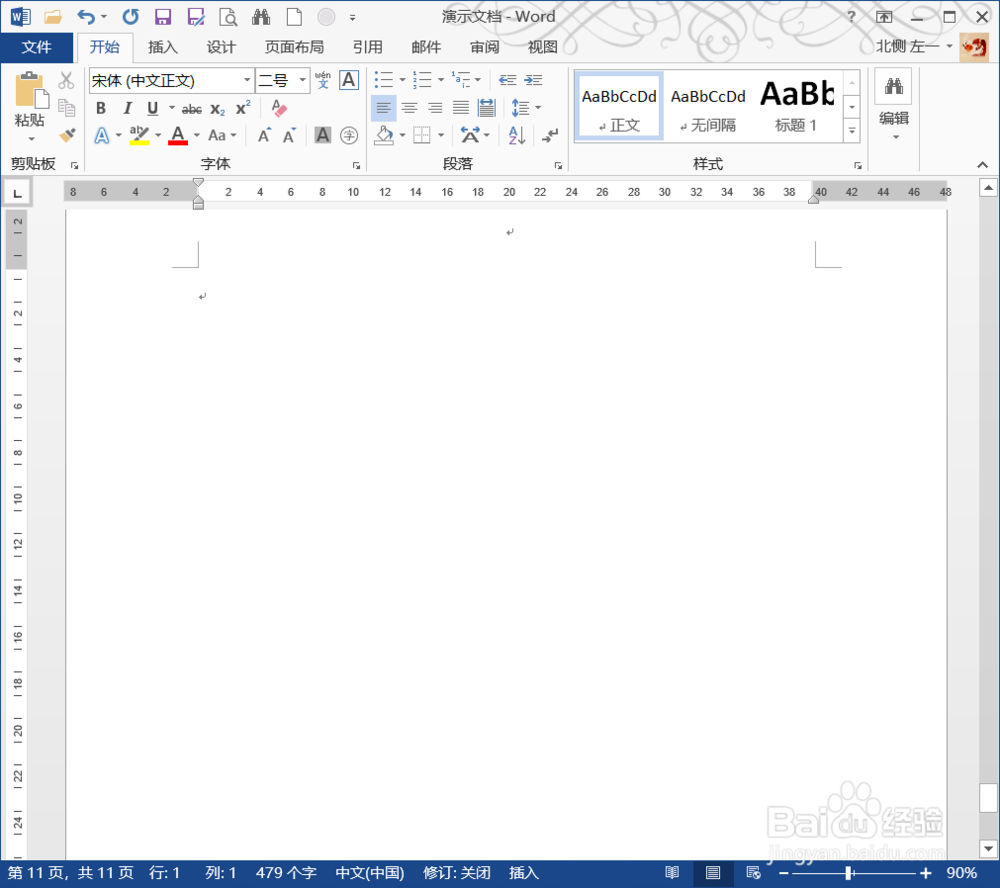 2/7
2/7 3/7
3/7 4/7
4/7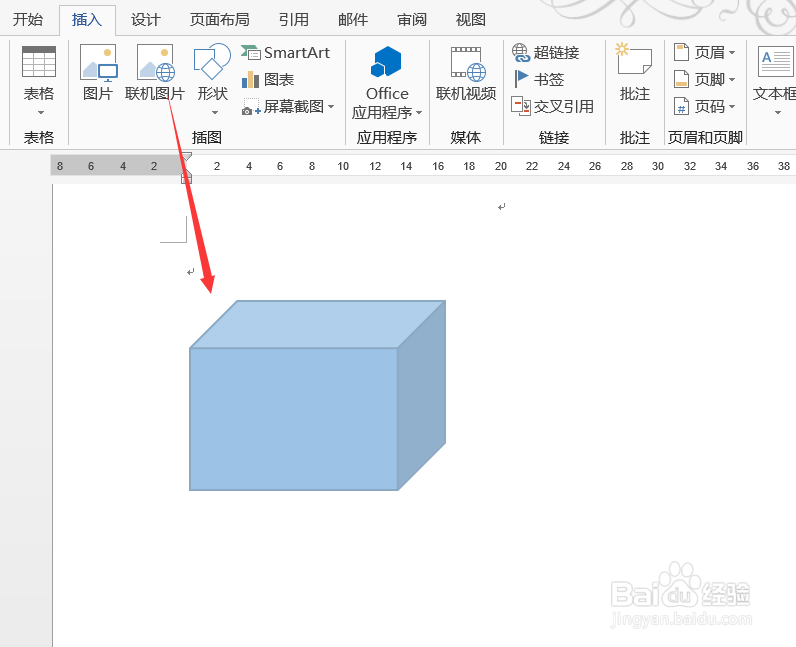 5/7
5/7 6/7
6/7 7/7
7/7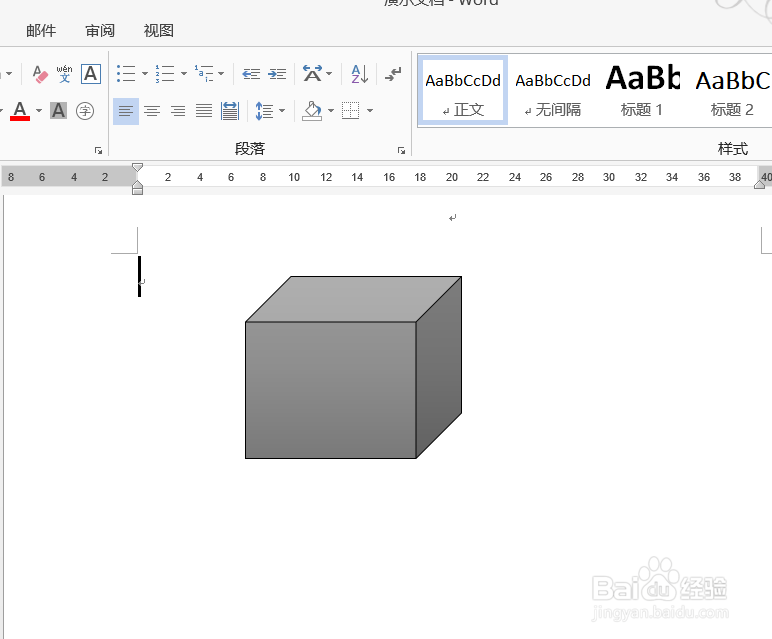 注意事项
注意事项
新建一个空白Word文档。
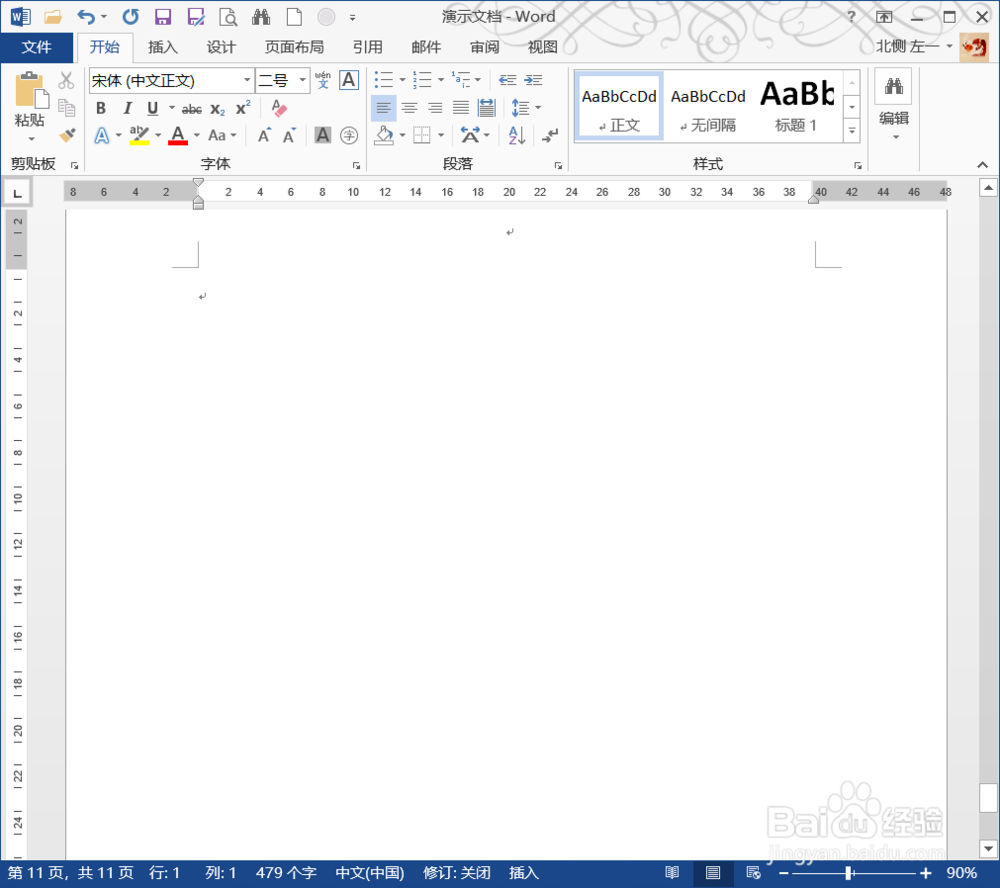 2/7
2/7切换到“插入”选项卡,找到“形状”按钮。
 3/7
3/7在下拉菜单中选中一个立体图形,如正方形。
 4/7
4/7然后指针就会变成一个十字,直接拖动鼠标就能绘制出一个长方形或正方形,释放鼠标,就能看到我们绘制的图形了,如图。
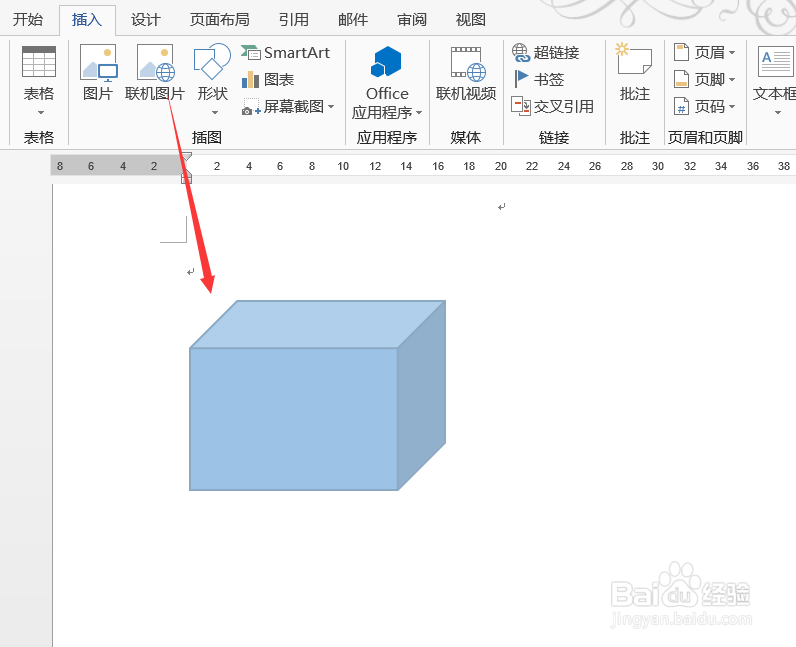 5/7
5/7切换到绘图工具“格式”,在下面找到“形状填充”,去掉图形中填充的颜色。
 6/7
6/7选中绘制的图形,切换到“格式”选项卡,在“形状样式”区域下选中适合的样式。
 7/7
7/7如图,一个形象的立方体就制作完成了。
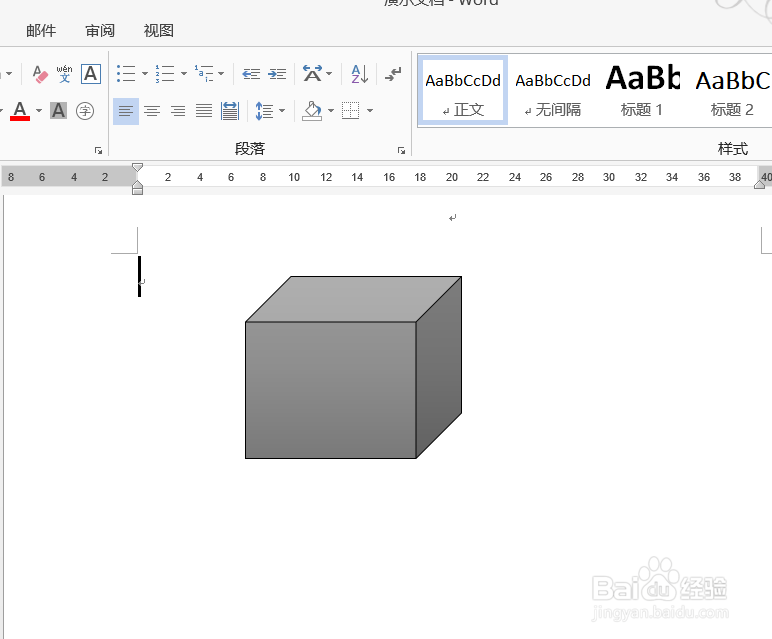 注意事项
注意事项由于版本的不同,Word 2013和Word 2016、2010等在操作上面会有操作逻辑和功能上面区别。
如果觉得这篇经验对你有所帮助,可以给我点赞、投票yo~
WORD办公软件制作图形形状版权声明:
1、本文系转载,版权归原作者所有,旨在传递信息,不代表看本站的观点和立场。
2、本站仅提供信息发布平台,不承担相关法律责任。
3、若侵犯您的版权或隐私,请联系本站管理员删除。
4、文章链接:http://www.1haoku.cn/art_133550.html
上一篇:怎样制作Excel双层饼图
下一篇:教你一种用气球分分钟变出加菲猫来的方法
 订阅
订阅